Q&Aナンバー【9209-7080】更新日:2016年5月31日
このページをブックマークする(ログイン中のみ利用可)
[F-Launcher] アイコンを登録する / 削除する方法を教えてください。
| 対象機種 | すべて |
|---|---|
| 対象OS |
|
 質問
質問
F-Launcher で、アイコンを登録する、または削除する方法を教えてください。
 回答
回答
F-Launcher にアイコンを登録する方法と、F-Launcher のアイコンを削除する方法は、次のとおりです。

- Windows 8.1/8をお使いの場合は、スタート画面の「デスクトップ」タイルをクリックし、デスクトップを表示してください。
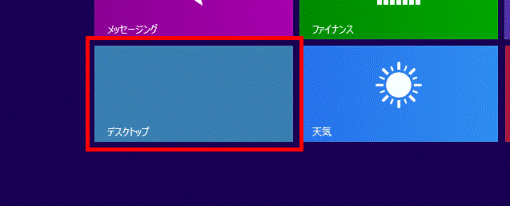
- F-Launcher が隠れている場合は、少しだけ見えている部分にマウスカーソルを合わせ、表示される「▼」をクリックし、F-Launcher を表示します。

アイコンを登録する
デスクトップなどからアイコンやフォルダーをドラッグして登録する方法と、F-Launcher の「設定」から登録する方法があります。
次の方法に応じた項目を確認してください。

- マイコンピューター、ネットワーク、ごみ箱などの特殊なアイコンは、直接、F-Launcher に登録できません。
いったんショートカット(左下に矢印が付いているアイコン)を作成し、ショートカットを登録してお使いください。 - アイコンは、最大で50個まで登録できます。
- アイコンを右クリックして表示されるメニューから「名前の変更」をクリックすると、アイコンの名前を変更できます。
「名前の変更」で指定できる名前は、最大で260文字です。
アイコンやフォルダーをドラッグして登録する
デスクトップなどからアイコンやフォルダーをドラッグし、F-Launcher の上でマウスのボタンを離します。
- デスクトップのアイコンを追加する場合
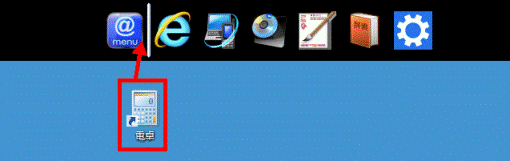
- フォルダー内のフォルダーやファイルを追加する場合
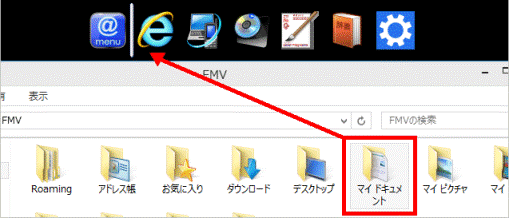
- アプリケーションメニューからアイコンを追加する場合(V2.x以降)


- 「ドラッグ」とは、マウスのボタンを押したままマウスを動かし、マウスポインターを目的の場所に移動させる操作です。
- お使いの環境によっては、表示される画面が異なります。
F-Launcher の「設定」から登録する
次の手順で、アイコンを登録します。
ここでは例として、電卓のアイコンを登録します。

お使いの環境によっては、表示される画面が異なります。
- 歯車が描かれた「設定」ボタンをクリックします。
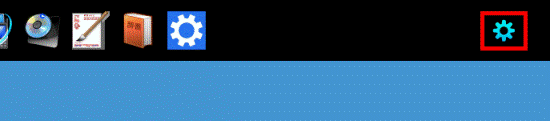
- 「設定」が表示されます。
「ランチャー部にアイコンを登録する」、または「アイコンを登録する」ボタンをクリックします。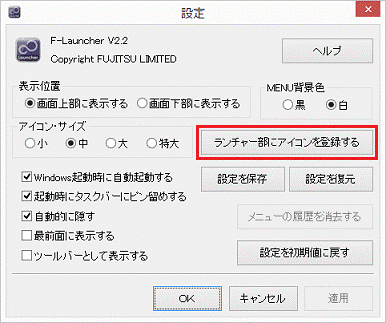
- 「アイコンの登録」が表示されます。
登録したいアイコンをクリックします。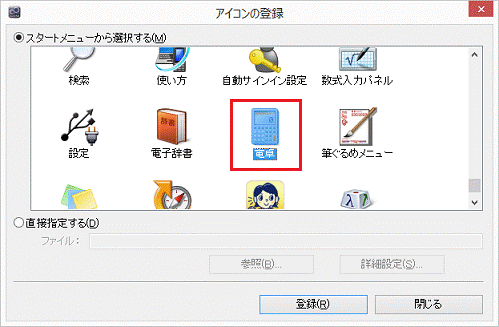

「直接指定する」をクリックすると、スタートメニュー以外のファイルを登録できます。 - 「登録」ボタンをクリックします。
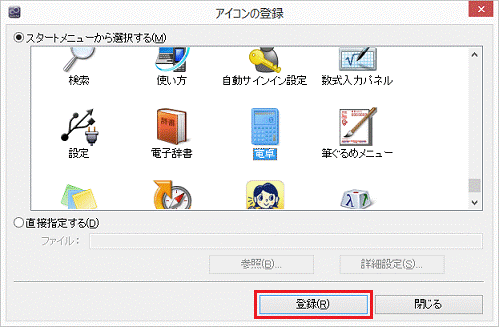
- 「閉じる」ボタンをクリックし、「アイコンの登録」を閉じます。
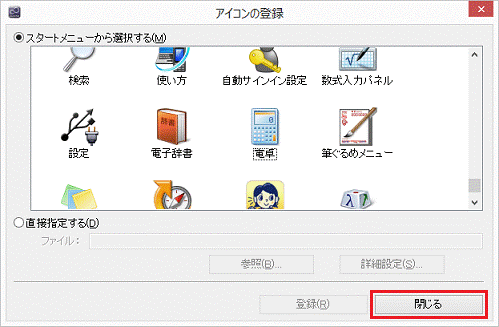
- 「OK」ボタンをクリックし、「設定」を閉じます。
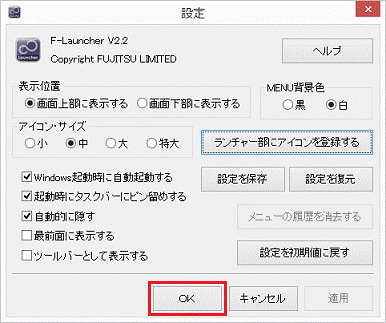
- F-Launcher にアイコンが登録されたことを確認します。

アイコンを削除する
F-Launcher のアイコンをドラッグして削除する方法と、右クリックして削除する方法があります。
次の方法に応じた項目を確認してください。
アイコンをドラッグして削除する
F-Launcher の削除したいアイコンをドラッグし、デスクトップ上でマウスのボタンを離します。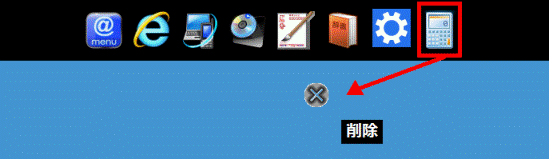

- 「ドラッグ」とは、マウスのボタンを押したままマウスを動かし、マウスポインターを目的の場所に移動させる操作です。
- お使いの環境によっては、表示される画面が異なります。
アイコンを右クリックして削除する
F-Launcher の削除したいアイコンを右クリックし、表示されるメニューから「登録を削除」をクリックします。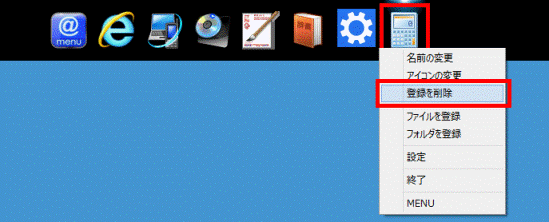

お使いの環境によっては、表示される画面が異なります。

 F-Launcher について教えてください。
F-Launcher について教えてください。

